EOS 지갑 만들기 및 Key 연동
공식 문서인 https://github.com/EOSIO/eos/wiki/Tutorial-Comprehensive-Accounts-and-Wallets 를 기준으로 약간의 커스터마이징과 과도한 친절함을 가미했다.
EOSIO 아키텍처 다시 보기
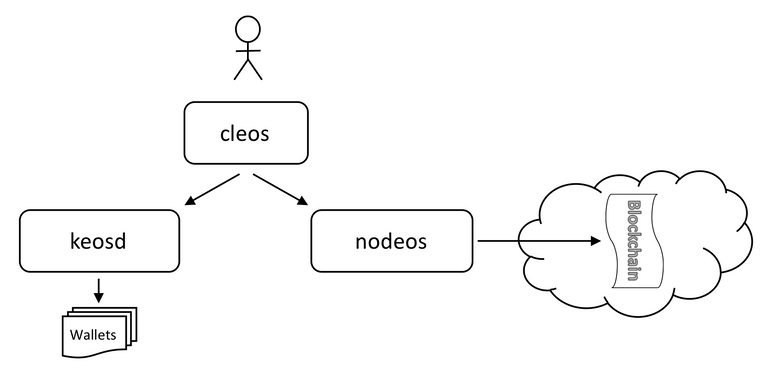
이 글에서는 위 3가지 컴포넌트 중 cleos와 keosd에 대해 알아본다.
지갑
지갑은 블록체인의 상태에 영향을 미치는 액션을 승인할 때 필요한 비밀키를 담고 있는 저장소다. 지갑 데이터는 keosd에 의해 관리 되지만 대부분 직접 keosd 명령을 실행하지 않고 cleos를 통해 keosd를 실행한다.
keosd는 지갑 파일을 기본 옵션으로 ~/eosio-wallet 디렉터리에 저장한다.
지갑 목록 확인
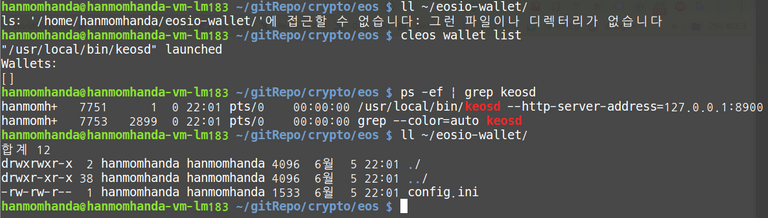
위 캡처 화면 내용은 다음과 같다.
cleos wallet명령으로keosd를 실행하기 전에는~/eosio-wallet디렉터리는 생성되어 있지 않다.cleos wallet list명령을 실행하면keosd가 실행되고 지갑 목록이 표시된다. 아직 지갑을 생성하지 않았으므로 지갑 목록은 비어 있다. 이처럼cleos wallet명령을 통해keosd가 자동으로 실행되므로 별도로 직접keosd명령을 실행할 필요가 없다.ps -ef | grep keosd명령을 실행하면keosd가 실행되어 있고http://127.0.0.1/8900으로 접근할 수 있음을 알 수 있다.keosd가 실행되면서~/eosio-wallet디렉터리와keosd설정 파일인config.ini파일이 생성된다.
지갑 생성
지갑의 생성도 다음과 같이 cleos 명령을 통해 실행한다. 지갑은 nodeos의 실행 여부와 관계없이 생성될 수 있다.
cleos wallet create

이름이 default인 지갑은 이제 keosd의 관리 대상에 포함되며 마스터 패스워드가 생성되고 화면에 표시된다. 이 패스워드로 지갑 파일의 잠금을 해제할 수 있으므로 분실되지 않도록 잘 보관해야 한다.
keosd는 지갑 파일을 ~/eosio-wallet 폴더에 저장한다(eos/programs/keosd/main.cpp 에 하드코딩 되어 있음).
ll ~/eosio-wallet

참고: 공식 문서(https://github.com/EOSIO/eos/wiki/Tutorial-Comprehensive-Accounts-and-Wallets)에는 --data-dir 옵션으로 지갑 파일이 저장되는 데이터 폴더를 지정할 수 있다고 언급되어 있지만, 어느 명령의 --data-dir 옵션으로 지정해야하는지 정확하게 나와있지 않다. keosd 명령의 --data-dir이나 --wallet-dir 옵션으로 다른 폴더를 지정하더라도 ~/eosio-wallet 폴더에 지갑 파일이 생성된다.
-n 옵션을 이용하면 이름을 지정해서 지갑을 생성할 수도 있다. 따옴표를 이용하면 공백이 포함된 이름도 가능하다. 이 글을 처음 쓸 때는 공백이 허용됐었는데 아래 화면과 같이 2018-06-07에 관련 소스가 변경되어 공백은 허용되지 않고 알파벳과 숫자, ._-만 허용된다.
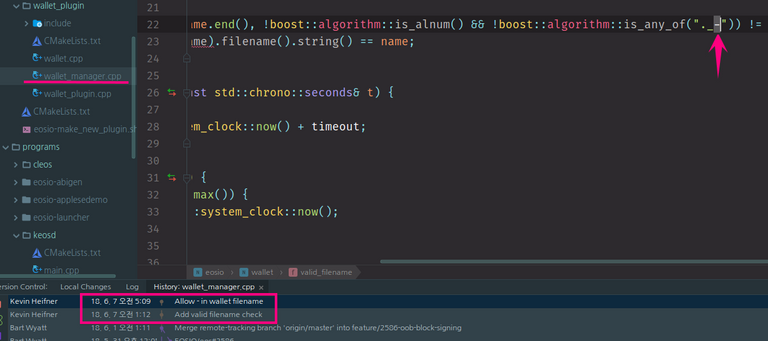
따라서 아래에 나오는, 공백이 포함된 Homo Efficio는 더이상 유효하지 않으며 Homo-Efficio라고 썼다고 가정하자(다시 다 캡처해서 올리자니 눈물이.. ㅠㅜ).
cleos wallet create -n 'Homo Efficio'
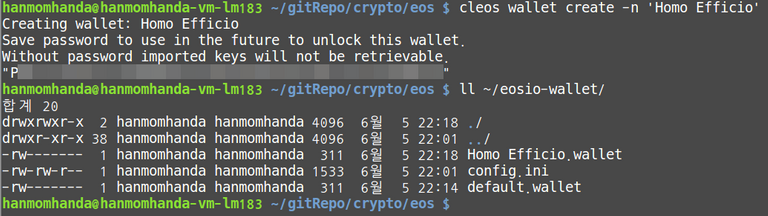
지갑 목록 확인
cleos wallet list

생성한 지갑 목록이 표시된다. *표는 지갑이 잠금 해제(unlocked) 되어 있음을 의미한다.
cleos wallet create 명령으로 생성된 지갑은 편의상 잠금 해제된다.
지갑 잠금
아래와 같이 'Homo Efficio' 지갑을 잠그고 지갑 목록을 확인하면 'Homo Efficio' 지갑 옆에는 * 표시가 나타나지 않는다.
cleos wallet lock -n 'Homo Efficio'
cleos wallet list

지갑이 잠긴 상태에서는 블록체인에 상태 변화를 일으키는 액션을 수행할 수 없다.
지갑 열기
이제 keosd를 종료하고 다시 시작하면 어떤 현상이 발생하는지 알아보자.
cleos wallet stop 명령으로 keosd를 종료할 수도 있고, 브라우저에서 http://localhost:8900/v1/keosd/stop에 접속해서 keosd를 종료할 수도 있다.
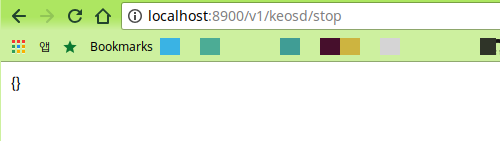

다시 cleos wallet list 명령을 실행하면 keosd가 자동으로 실행되지만 앞에서 생성한 지갑 목록은 표시되지 않는다.

이유는 cleos wallet create로 지갑을 생성했을 때는 지갑이 잠금해제 된 상태로 만들어지고 열린(open) 상태가 되지만, keosd가 종료되면 지갑은 자동으로 잠금 상태가 되고 닫힌 상태가 되기 때문이다.
cleos wallet open 명령을 실행하면 default 지갑이 열리고 cleos wallet list 명령을 실행하면 지갑 목록에 표시되지만, 잠금 상태는 해제되지 않으므로 *는 표시되지 않는다.
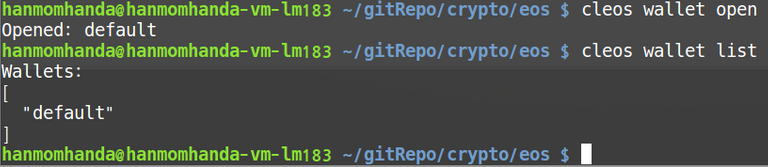
cleos wallet unlock 명령을 실행하고 패스워드를 입력하면 default 지갑이 잠금 해제 되어 *가 표시된다.
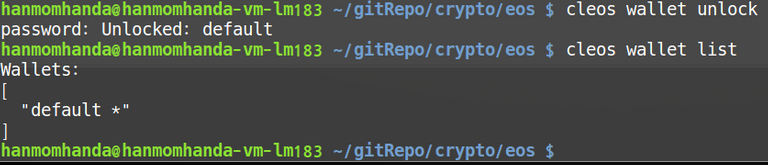
이름을 지정해서 만든 'Homo Efficio' 지갑도 열고, 잠금해제 한다.
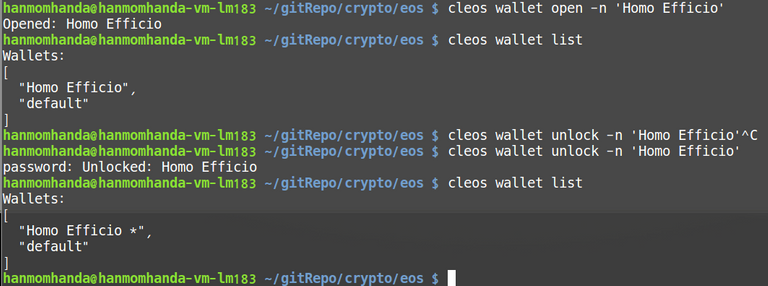
Key 생성 및 지갑 연동
EOSIO의 공개키/비밀키를 생성하는 방법은 여러가지가 있지만, 일단 cleos를 사용해서 만들어보자.
cleos create key

거듭 강조하지만 튜토리알 말고 실제 사용할 때는 Private key를 아무에게도 노출해서는 안되며 분실되지 않도록 잘 보관해야 한다.
'Homo Efficio' 지갑에 방금 생성한 key를 연동해보자. 역시 cleos를 사용한다.
cleos wallet import -n 'Homo Efficio' PRIVATE_KEY_VALUE

연동할 때 입력한 비밀키의 쌍인 공개키 값이 화면에 표시된다. 앞에서 공개키/비밀키 생성 시 Public key로 표시된 값과 같다.
하나의 지갑에 여러개의 키를 연동할 수 있다. 다음과 같이 키 쌍을 하나더 생성하고 연동해보자.

cleos wallet keys 명령을 사용하면 잠금 해제된 모든 지갑에 연동된 공개키/비밀키 쌍의 목록이 표시된다.
cleos wallet keys
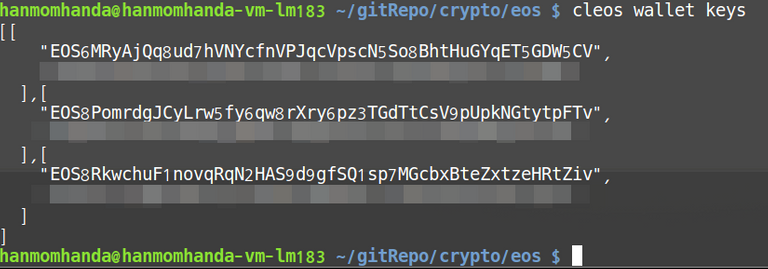
특정 지갑에 연동된 키 목록만을 조회하는 방법은 없는 것 같다. EOSIO 1.0.2 에서는 다음과 같이 private_keys 서브명령으로 특정 지갑에 연동된 키 쌍 목록을 조회할 수 있다. 실행하려면 지갑의 비밀번호가 필요하며 비밀키까지 같이 확인할 수 있다.
cleos wallet private_keys -n 'default'
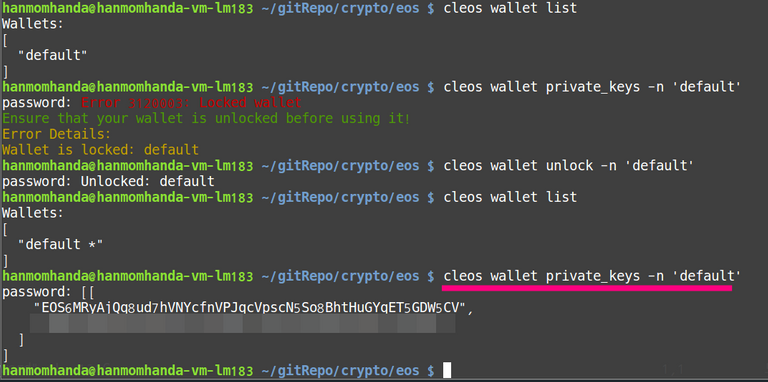
cleos wallet create_key 명령을 사용하면 cleos create key와 cleos wallet import 두 번의 명령으로 하던 작업을 한 번의 명령으로 실행할 수 있다.
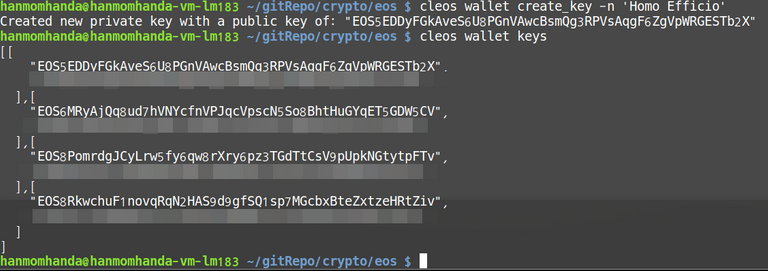
지갑 백업
지갑의 백업은 단순하다 ~/eosio-wallet 디렉터리에 있는 지갑 파일을 다른 곳으로 복사해서 백업하면 된다.

저도 EOS DApp관련 글을 쓰고 있는데, 정말 친절한 글이네요^^
감사합니다. 둘러보니 이미 많이 앞서 나가고 계시는군요! 많이 참고하겠습니다. ^^
보고 열심히 따라하고 있습니다! 감사합니다 :)
저도 오늘 저녁에 한번 해볼래요. 저 #컴맹 이지만. ^^